ВУЗ: Не указан
Категория: Не указан
Дисциплина: Не указана
Добавлен: 05.05.2024
Просмотров: 20
Скачиваний: 0
ВНИМАНИЕ! Если данный файл нарушает Ваши авторские права, то обязательно сообщите нам.
Обычно наиболее распространенным вариантом является двухканальный режим памяти.

Желательно, что бы все планки были идентичные: имели одну частоту, латентность и даже были одного производителя. Иначе никаких гарантий работы двухканального режима дать никто не сможет.
Как узнать всю информацию об установленной оперативной памяти?
Во первых, на самой планке оперативной памяти должна быть вся интересующая вас информация, только её нужно правильно прочесть. Бывают планки памяти, на которых нет практически ничего, но с ними тоже можно справиться.
Например возьмём планку оперативной памяти Hynix, на ней есть такая информация: 4 GB PC3 – 12800.

Что обозначает следующее: объём 4 ГБ. Как видим, на этой планке не написано что она DDR2 или DDR3, но указана пропускная способность PC3-12800. PC3 - обозначение пиковой пропускной способности принадлежащей только типу DDR3 (у оперативной памяти DDR2 обозначение будет PC2, например PC2-6400).
Это значит, что наша планка оперативной памяти производителя Hynix имеет тип DDR3 и имеет пропускную способность PC3-12800. Если пропускную способность 12800 разделить на восемь и получается 1600. То есть эта планка памяти типа DDR3, работает на частоте 1600 Мгц.
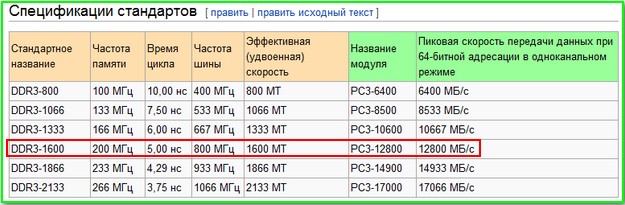
Контрольные вопросы
-
Что относится к внутренней памяти? -
Дайте характеристику ОЗУ. -
Дайте характеристику ПЗУ и РПЗУ. -
Что такое CMOS? -
Сравните модули ОЗУ: SIMM, DIMM и SO DIMM. -
Назовите и поясните основные типы модулей ОЗУ. -
Назовите и поясните режимы работы оперативной памяти.
Список литературы
-
Аппаратное обеспечение ЭВМ/ В.Д. Сидоров, Н.В. Струмпэ. – 3-е изд. – М.: Издательский центр «Академия», 2014. - 336с. -
Аппаратное обеспечение ЭВМ. Практикум / Н.В. Струмпэ, В.Д. Сидоров. – 3-е изд. – М.: Издательский центр «Академия», 2013. - 160с. -
Бройдо В.Л., Ильина О.П. Вычислительные системы, сети и телекоммуникации. – СПб.: Питер,2011. – 560с. -
Все о компьютерах- http://remontcompa.ru/
Практическая работа № 5
Устройства памяти. Внутренняя память. Модули ОЗУ.
Задание 1.
Добавьте недостающие обозначения элементов схемы. Под схемой приведите текст, определяющий назначение каждого элемента.
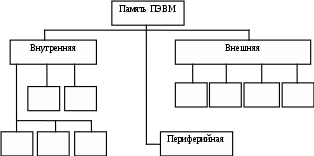
Рисунок 1 – Схема Память ЭВМ
Задание 2.
Опишите элементы модуля ОЗУ (рисунок 2)

Рисунок 2 – Модули ОЗУ
| Номер элемента на схеме | Название элемента | Описание |
| 1 | | |
| 2 | | |
| 3 | | |
| 4 | | |
| 5 | | |
| 6 | | |
Задание 3.
Напишите, что обозначает следующая запись на модуле ОЗУ?

Контрольные вопросы
-
Что относится к внутренней памяти? -
Дайте характеристику ОЗУ. -
Дайте характеристику ПЗУ и РПЗУ. -
Что такое CMOS? -
Сравните модули ОЗУ: SIMM, DIMM и SO DIMM. -
Назовите и поясните основные типы модулей ОЗУ. -
Назовите и поясните режимы работы оперативной памяти.
Теоретический материал №5
Тема 6. Внешняя память.
В качестве внешних (встроенных в ПЭВМ) долговременных накопителей традиционно используются электромеханические магнитные и оптические дисковые накопители: на гибких магнитных дисках (НГМД) (устарели), на жестких магнитных дисках (НЖМД), на оптических дисках CD (Compact Disk — компакт-диск) и DVD (Digital Versatile Disk — цифровой универсальный диск), подключаемых к системной плате с помощью встроенных интерфейсов.
Все типоразмеры магнитных и оптических дисков характеризуются их диаметром.
Для уменьшения габаритных размеров и увеличения емкости магнитных дисков в настоящее время применяют универсальную головку, которая представляет собой конструктивное совмещение головок записи и считывания.
Устройство для считывания и записи информации на магнитном диске называется дисководом, или приводом.
Информация на магнитные диски (рис. 1) записывается и считывается магнитными головками вдоль концентрических дорожек (треков).
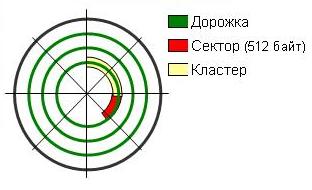
Рисунок 1 – Логическая структура диска
Число дорожек и их информационная емкость зависят от типа диска, конструкции дисковода, материала магнитных головок и магнитного покрытия. Чем меньше толщина магнитного покрытия, тем меньше влияние дорожек друг на друга и тем больше можно записать данных на диск. Магнитные диски имеют дорожки на нижней и верхней поверхности и могут комплектоваться в пакеты.
Каждая дорожка диска разбита на секторы. Число секторов может быть различным, в зависимости от числа дорожек и типа накопителя
Дорожка – концентрическая окружность на магнитном диске, которая является основой для записи информации.
Сектор– участок магнитной дорожки, который является одной из основных единиц записи информации. Каждый сектор имеет свой собственный номер.
Обмен данными между накопителем и ОЗУ осуществляется последовательно целым числом секторов. Совокупность дорожек магнитных дисков, находящихся на одинаковом расстоянии от его центра, т.е. расположенных друг над другом на всех рабочих поверхностях дисков винчестера называется цилиндром.
Данные на дисках хранятся в файлах, которые всегда кратны определенному количеству кластеров.
Кластер — это минимальная единица размещения информации на диске, состоящая из одного или нескольких секторов дорожек. Кластеры, выделяемые одному файлу, могут находиться в любом свободном месте на любой дорожке.
Накопители на жестких магнитных дисках.
Накопители на жестких магнитных дисках (Hard Disk Drive - HDD) представляют собой устройства, предназначенные для длительного хранения информации.
Типы жестких дисков
В стационарных персональных компьютерах (ПК) и ноутбуках используются накопители на жестких магнитных дисках (HDD) и современные твердотельные накопители (SSD) на основе микросхем памяти.
HDD (англ. HDD - Hard Disk Drive) - электронно-механическое устройство предназначенное для хранения на нём информации. Имеет большой объем
, но низкую скорость и используются как для установки операционной системы, так и хранения файлов пользователя.
Жёсткий диск изготовлен из покрытых ферромагнитным слоем алюминиевых или стеклянных пластин и является устройством, работающим по принципу магнитной записи. При работе внутри жёсткого диска всё находится в движении. Магнитные головки, записывающие, считывающие, стирающие информацию парят над поверхностью магнитных пластин жёсткого диска на высоте 10-12 нм и никогда не касаются их поверхности, так как их легко повредить.


Рисунок 3 - HDD
SSD - твердотельный накопитель (SSD, solid-state drive) — немеханическое запоминающее устройство, созданное на основе микросхем памяти аналогичных оперативной памяти или флеш-памяти. SSD стоят гораздо дороже, чем HDD и имеют в несколько раз меньший объем, но высокую скорость и используются для установки операционной системы и некоторых программ для повышения скорости работы ПК. Внутри SSD нет практически никакой механики. SSD быстрее HDD почти в 5 раз.
Обычно выбирают жесткий диск HDD для хранения информации и SSD для установки операционной системы.

Рисунок 4 - SSD
SSHD. Существуют так же гибридные диски SSHD, которые имеют как магнитный пластины для хранения данных, так и небольшой объем твердотельной памяти для повышения скорости работы. Но они еще не прижились, так как стоят достаточно дорого и при этом имеют мало быстрой памяти. Лучшим вариантом является установка отдельных HDD и SSD дисков.
Форм-фактор
Форм-фактором называется размер жесткого диска в дюймах. Основные размеры жестких дисков:
2,5'' – накопители HDD для ноутбука и SSD.
3,5'' – накопители HDD и гибридные диски для стационарных ПК.

Рисунок 5 – HDD 2,5''и 3,5''
Для ноутбуков используются только HDD и SSD размером 2,5''. Для стационарных ПК используются HDD размером 3,5'', а твердотельные накопители SSD размером 2,5'' устанавливаются в корпус с применением специального крепления, которое иногда идет с ним в комплекте, но чаще всего его приобретают дополнительно.

Рисунок 6 - Крепление для SSD
Интерфейс
Интерфейсом называется совокупность технологии обмена данными (стандарта) и соответствующего ей разъема для подключения.
IDE – устаревший интерфейс параллельной передачи данных, использовал широкий 40 или 80 контактный разъем и соответствующий шлейф для подключения. Скорость передачи данных до 133 Мб/с. Диски с интерфейсом IDE уже практически не производятся.

Рисунок 7 – разъем IDE
SATA – первая версия высокоскоростного последовательного интерфейса, использует тонкий контактный разъем и соответствующий шлейф для подключения. Скорость передачи данных до 1,5 Гб/с. Эта версия интерфейса использовалась на первых HDD 2,5 и 3,5'' и такие диски уже не выпускается, но совместима с более новыми версиями (SATA 2 и SATA 3) и может подключаться на материнскую плату с разъемом любой из этих версий.

Рисунок 8 - SATA
SATA 2 – вторая версия высокоскоростного последовательного интерфейса, использует такой же разъем и шлейф как и SATA первой версии. Скорость передачи данных до 3 Гб/с. Эта версия интерфейса еще используется на HDD 2,5 и 3,5'' и старых моделях SSD 2,5''. Она совместима и с более старой (SATA) версией интерфейса.
SATA 3 – третья версия высокоскоростного последовательного интерфейса. Скорость передачи данных до 6 Гб/с. Эта версия интерфейса используется на современных HDD 2,5 и 3,5'' и SSD 2,5''.
Для SATA 3 не подходят шлейфы от старых версий интерфейса (SATA и SATA 2), так как они имеют недостаточно высокие частотные характеристики. Шлейфы типа SATA 3 более толстые и обычно имеют черный цвет. Они идут в комплекте с материнскими платами, имеющими разъемы SATA 3, но их можно приобрести и отдельно.

Рисунок 9 – Шлейф SATA 3
Первые SSD диски имели интерфейс SATA2 и их еще можно встретить в продаже, но они, как правило, не отличаются высокой скоростью.
Для нового компьютера рекомендую приобретать жесткий диск с последней версией интерфейса. На сегодня это SATA 3.
Разъемы питания
Кроме различий типами интерфейса (IDE и SATA) старые и новые диски отличаются еще и разъемами для подключения питания.
Диски с IDE интерфейсом имели 4-х контактный разъем питания типа Molex.

